华为nva5中隐藏刘海的操作步骤
时间:2023-03-16 00:50
很多人不知道华为nva5怎么隐藏刘海?今日为你们带来的文章是关于华为nva5中隐藏刘海的操作步骤,还有不清楚小伙伴和小编一起去学习一下吧。
华为nva5中隐藏刘海的操作步骤

1.首先进入华为nova5手机桌面,打开设置
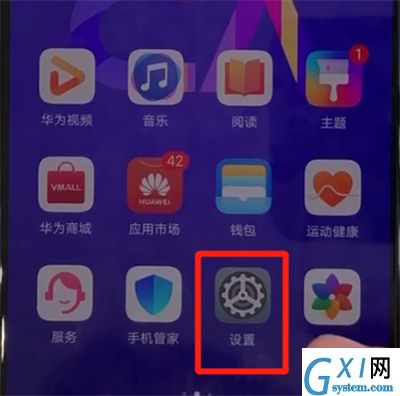
2.点击显示,点击更多显示设置
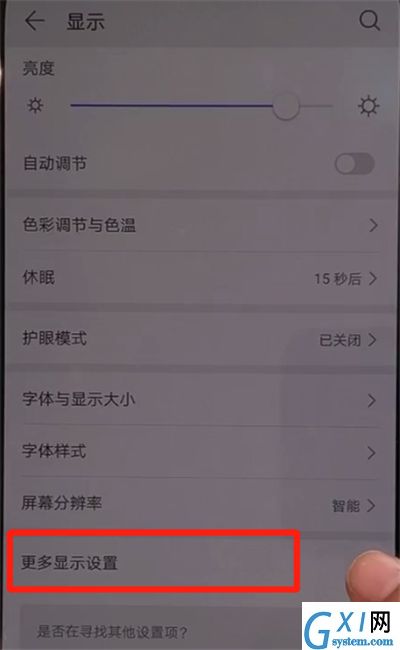
3.点击屏幕顶端显示,将隐藏顶部区域开启即可

以上就是小编为大家带来的华为nva5怎么隐藏刘海的全部内容,更多精彩教程尽在Gxl网!
时间:2023-03-16 00:50
很多人不知道华为nva5怎么隐藏刘海?今日为你们带来的文章是关于华为nva5中隐藏刘海的操作步骤,还有不清楚小伙伴和小编一起去学习一下吧。
华为nva5中隐藏刘海的操作步骤

1.首先进入华为nova5手机桌面,打开设置
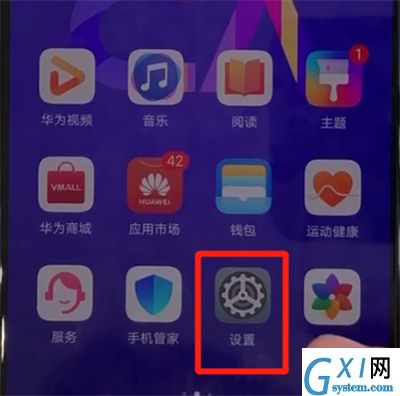
2.点击显示,点击更多显示设置
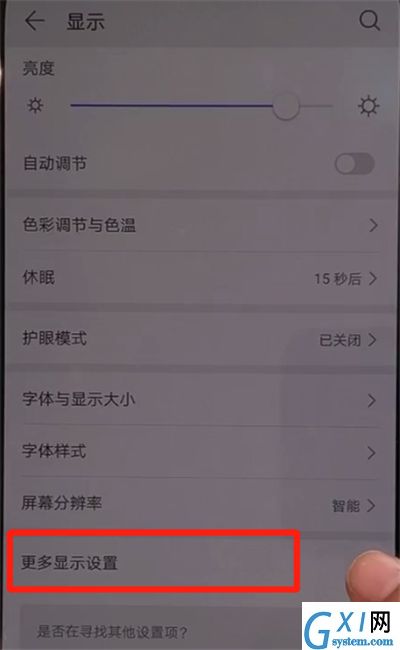
3.点击屏幕顶端显示,将隐藏顶部区域开启即可

以上就是小编为大家带来的华为nva5怎么隐藏刘海的全部内容,更多精彩教程尽在Gxl网!